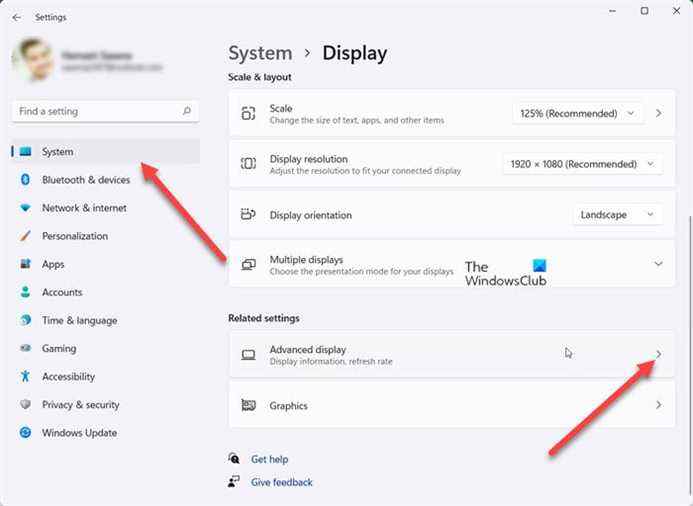Entre votre CPU et un processeur de carte vidéo, c’est le VRAM qui agit comme un tampon et assure le fonctionnement ininterrompu des jeux ou d’autres applications gourmandes en graphiques. Fondamentalement, il est au cœur des fonctions. Ainsi, lorsque vous vous voyez avoir du mal à exécuter des jeux ou des éditeurs vidéo à forte intensité graphique, vous devriez vérifier combien RAM vidéo (VRAM) votre système est laissé avec.
Découvrez combien de RAM vidéo (VRAM) vous avez dans Windows
L’augmentation de la limite de la RAM vidéo (VRAM) peut faire des merveilles pour votre sortie vidéo si elle souffre de problèmes de performances médiocres. Bien sûr, vous pouvez rechercher sur Google comment procéder, mais avant cela, vous devez trouver la quantité de RAM vidéo ou de VRAM dont dispose votre système. Voici comment procéder !
- Accédez aux paramètres Windows.
- Choisissez les paramètres système.
- Sélectionnez l’option Affichage.
- Faites défiler vers le bas pour sélectionner les paramètres d’affichage avancés.
- Choisissez le moniteur dont vous souhaitez afficher les paramètres et cliquez sur l’entrée Propriétés de la carte graphique.
- Recherchez la RAM vidéo actuelle répertoriée à côté de la mémoire vidéo dédiée.
Sous les informations d’affichage, vous verrez le nom de votre carte graphique NVIDIA ou AMD, selon le type d’appareil que vous possédez. Si vous remarquez Intel HD Graphics ou AMD Accelerated Processing Unit, vous utilisez des graphiques intégrés.
Comment vérifier ma VRAM Windows 11 ?
Cliquez sur le bouton Windows dans la barre des tâches et sélectionnez Réglages à partir de la liste des icônes qui y sont affichées. Alternativement, vous pouvez appuyer sur Win+I en combinaison pour ouvrir directement les paramètres Windows.
Dans le panneau latéral de gauche, sélectionnez le Système titre. Déplacez-vous vers le volet de droite et choisissez le Affichage tuile.
Lorsque vous êtes dirigé vers l’écran d’affichage, faites défiler vers le bas pour localiser le Affichage avancé entrée. Une fois trouvé, développez son menu d’options en appuyant sur la flèche latérale.
Ensuite, choisissez le moniteur dont vous souhaitez afficher les paramètres et cliquez sur le bouton Afficher les propriétés de l’adaptateur entrée.
Dans la boîte de dialogue Propriétés qui s’affiche, consultez la valeur actuelle de la RAM vidéo répertoriée à côté de Mémoire vidéo dédiée entrée.
C’est ainsi que vous pouvez vérifier la quantité de RAM vidéo (VRAM) dont vous disposez dans Windows.
Lire: Comment augmenter la RAM vidéo dédiée.
Qu’est-ce qu’un GPU exactement ?
Le GPU est une petite puce fixée sur la carte graphique de votre ordinateur. Elle est parfois appelée carte vidéo. Par fonction, ce processeur spécialisé est dédié à accélérer le rendu graphique comme, afficher des images sur votre écran, charger des jeux rapidement, etc. Les dernières unités de traitement graphique (GPU) ont été construites avec la possibilité de débloquer de nouvelles possibilités dans les jeux, la création de contenu, apprentissage automatique, et plus encore.
La VRAM est-elle meilleure que la RAM ?
Alors que la RAM est utilisée pour stocker les fichiers système temporaires et réinitialise les données au redémarrage, la VRAM stocke les données d’image. C’est beaucoup plus rapide que la mémoire système, mais la plupart des utilisateurs ont plus de mémoire système que la VRAM. De plus, la VRAM ne peut pas être remplacée sur les PC avec des GPU discrets alors que dans la plupart des cas, la RAM peut être remplacée ou même mise à niveau.
J’espère que cela pourra aider!